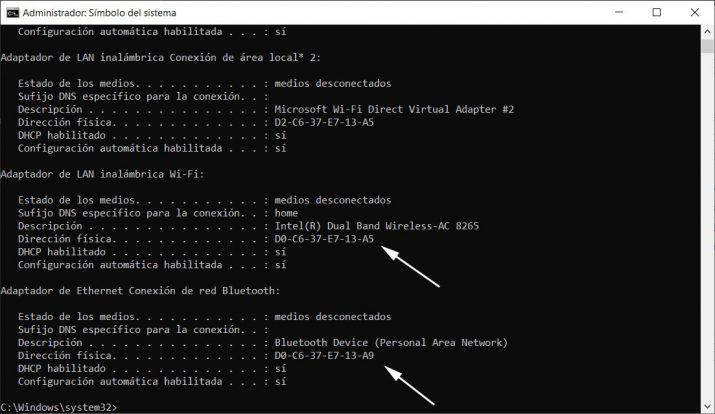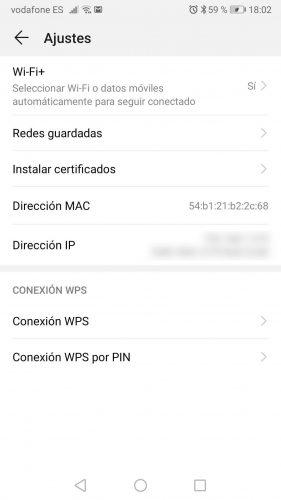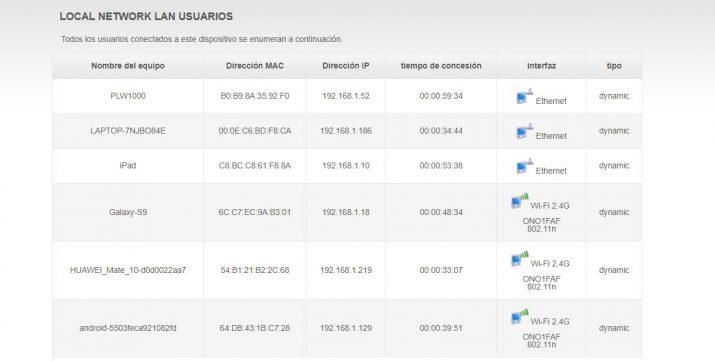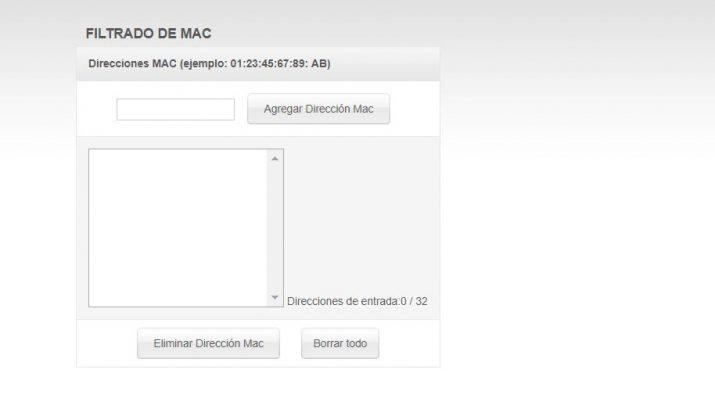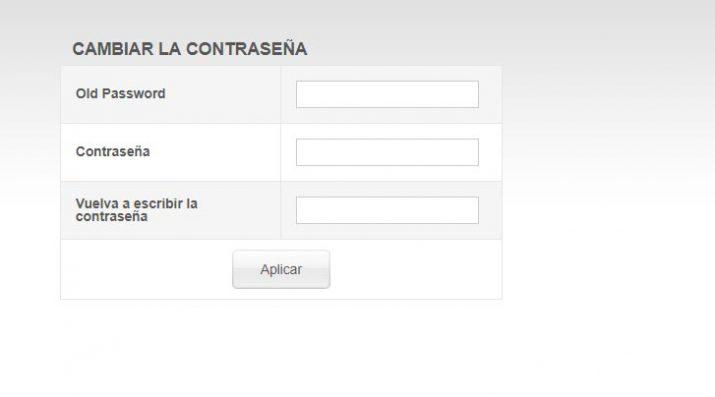Cómo Saber Si Alguien Te Roba El WiFi Y Cómo Echarle De Tu Red
En los últimos años hemos visto cómo el uso de las redes WiFi se ha convertido practicamente en una necesidad. Raro es el restaurante, bar, cafetería o lugar de interés que no ofrece una red WiFi para sus visitantes o clientes. De esta manera, todos los que quieran, pueden usar ese red para conectarse a Internet y no tener la necesidad de utilizar los datos de su tarifa. Incluso en casa, son muchos los que prefieren conectarse a su router a través del WiFi en lugar de usar un cable ethernet para evitar tener que cablear toda la casa. Sin embargo, el uso de las redes WiFi o redes inalámbricas llevan asociados ciertos riesgos de seguridad. A continuación, vamos a mostrar cómo saber si alguien te roba el WiFi y cómo echarle de tu red.
Si detectas que tu conexión a Internet es más lenta de lo habitual, entonces es posible que alguien te esté robando el WiFi, sin embargo, no todo el mundo sabe cómo saber si esto está sucediendo y en caso de que así sea, cómo echar a esa persona de la red.
Cómo saber si alguien te está robando el WiFi
Por supuesto, lo primero que tenemos que hacer en esta situación es detectar si tenemos algún intruso en nuestra red WiFi para posteriormente identificarle y por último echarle de la red. Podemos detectar si alguien se está conectando a nuestra WiFi de varias maneras. La más sencilla es desconectar todos nuestros dispositivos de la red cuando creamos que hay alguien conectado y comprobar si después de desconectar todos nuestros dispositivos, el router sigue mostrando tráfico a través de nuestra red porque parpadean las luces. En caso de que las luces se queden fijas, entonces podremos confirmar que no hay nadie conectado a nuestra red en ese momento.
Otra manera de saber si hay intrusos en nuestra WiFi es comprobando las direcciones MAC de todos los dispositivos conectados. Eso sí, antes de nada debemos conocer las direcciones MAC de nuestros dispositivos para comprobar si hay algún otro que se haya conectado sin nuestro permiso.
Recordemos que la dirección MAC de un dispositivo es una especie de matrícula virtual que les identifica a cada uno, por lo tanto, si sacamos un listado con todas ellas y comprobamos las de todos los dispositivos conectados a nuestra red, podremos identificar rápidamente si hay alguien que está conectado a nuestra WiFi sin permiso.
Para saber la dirección MAC de un pc con Windows 10, lo que tenemos que hacer es abrir una ventana del símbolo del sistema con permisos de administrador y lanzar el comando ipconfig/all. A continuación, buscamos el campo dirección física y ésta será la dirección MAC del equipo.
Para saber la dirección MAC en macOS, abrimos las preferencias del sistema, hacemos clic en Red y a continuación, en el panel de la izquierda seleccionamos a la que estamos conectado. Pulsamos sobre el botón Avanzado que se muestra en la parte inferior de la ventana, elegimos la pestaña Hardware y ahí encontrarmos nuestra dirección MAC.
Si conectamos habitualmente nuestro móvil a la WiFi de casa, entonces también conviene conocer la dirección MAC de nuestro smartphone. En Android tenemos que entrar en los ajustes, ir al apartado de conexiones y dentro de los ajustes de WIFI encontraremos la dirección MAC de nuestro teléfono o tablet. Si por el contrario usamos un iPhone o dispositivo con sistema operativo iOS, entramos en Ajustes > General y ahí dentro seleccionamos la opción Información. Dentro del campo Dirección Wi-Fi tendremos la dirección MAC de nuestro dispositivo.
Cómo identificar al intruso y echarle de tu red
Con el listado de direcciones MAC de todos los dispositivos conectados a nuestra WiFi, lo siguiente que tenemos que hacer es acceder a nuestro router para identificar al intruso. Esto puede ser quizás lo más difícil si no lo hemos hecho nunca.
Para ello, lo primero que tenemos que hacer es abrir una ventana de nuestro navegador favorito en el escritorio y teclear la dirección de acceso al router. Normalmente es 192.168.1.1, mientras que el usuario y el password por defecto suelen ser admin/admin o admin/1234 por defecto. Si no pudiésemos entrar con ninguna de ellas, entonces tendremos que contactar con nuestra operadora para que nos faciliten el acceso.
Una vez dentro de la página de configuración del router, tenemos que dirigirnos a apartado de red WiFi o Wireless. Ahora, en función del router que tengamos, la opción que buscamos se puede llamar de varias formas, pero lo habitual es Associated Devices, Dispostivos Conectados o LAN Usuarios. Al hacer clic sobre esta opción, nos aparecerá una listado con las direcciones MAC de los dispositivos conectados al router. Ahí es donde tenemos que comprobar si hay alguna además de las que hemos apuntado previamente de nuestros dispositivos.
Si es así, entonces podemos confirmar que hay alguien conectado a nuestra WiFi sin nuestro permiso. Por lo tanto, lo siguiente que tenemos que hacer es bloquear esa dirección MAC para que nunca más pueda conectarse a nuestra WiFi. Para ello, junto a Associated Devices o Dispositivos Conectados debemos buscar otro menú con el nombre Acceso de Control o Filtro Mac.
Entramos ahí, activamos el modo Block indicando la dirección MAC del intruso para todas las redes (2,4GHx y 5GHz) y guardamos los cambios. Aunque estre filtrado por MAC no es una medida totalmente infalible, depende de las habilidades del intruso, es recomendable cambiar también el SSID y contraseña de nuestra red.
Por otro lado, existen ciertas apps que nos permiten controlar la actividad de nuestra red WiFi para detectar intrusos, eso sí, son pocas las que nos ofrecen la posiblidad de bloquearles o echarles de nuestra red. Las que suelen ofrecer esta función suelen requerir permisos de superadminsitrador o root en nuestro móvil e incluso puede que sean de pago, por lo que siempre es más sencillo realizar esta tarea desde el PC.
Via: www.adslzone.net
 Reviewed by Anónimo
on
10:27
Rating:
Reviewed by Anónimo
on
10:27
Rating: